mssql 2005安装
SQL Server 2005详细安装过程及配置
说明:个人感觉SQL Server 2005是目前所有的SQL Server版本当中最好用的一个版本了,原因就是这个版本比起其它版本来说要安装简单,操作简便,只可惜这个版本只能在Windows7或者低版本的操作系统里面正常安装和使用,在Windows8或者更高版本的系统里面安装了以后用不了(没有SQL Server Management Studio这个组件),或者是需要经过复杂的设置了以后才可以使用,所以使用Windows8或者更高版本的操作系统的朋友,建议使用SQL Server 2008或者更高版本的软件来代替吧。
——————————————————分割线——————————————————
1、安装过程
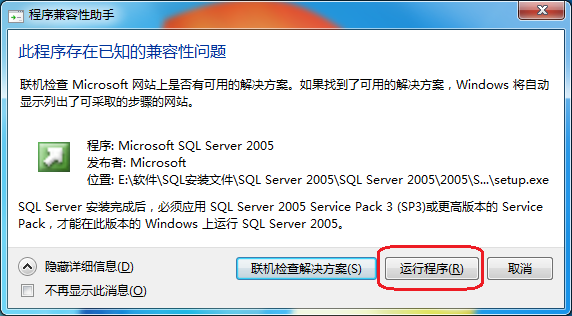
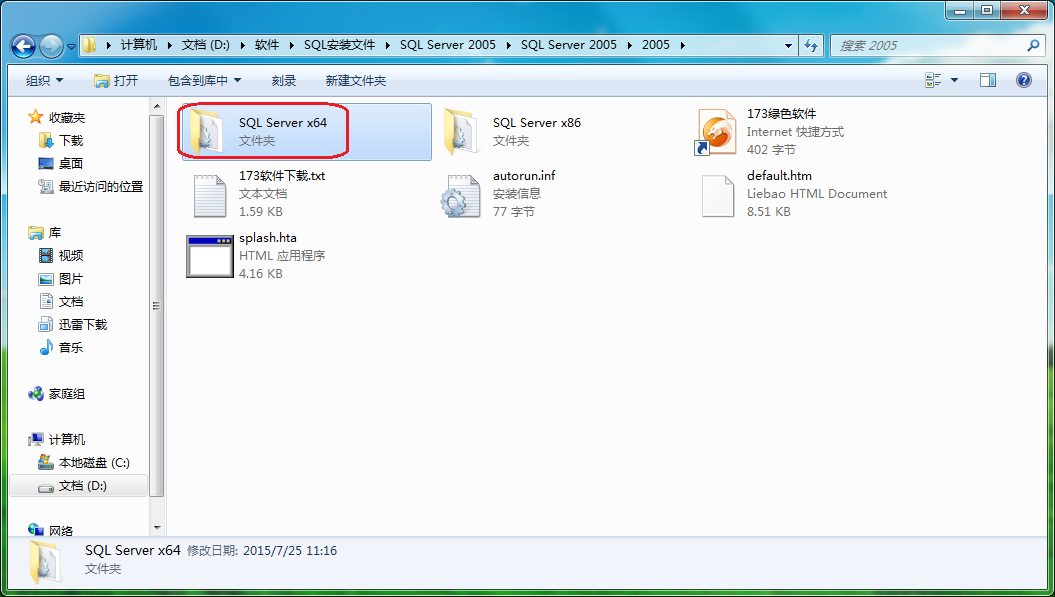
再打开“Servers”文件夹,如图所示:
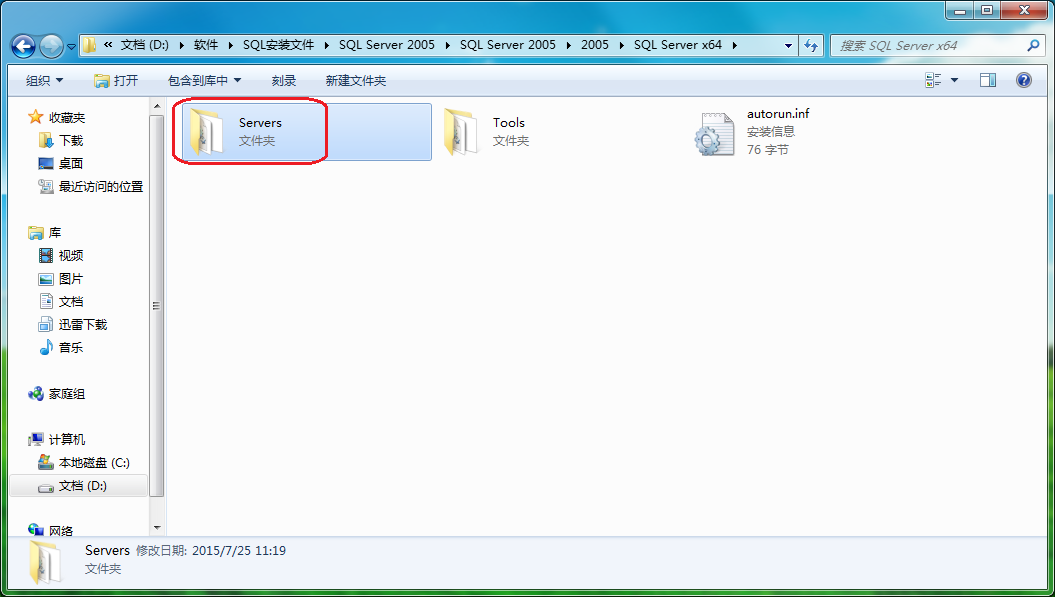
双击运行里面的setup.exe文件:
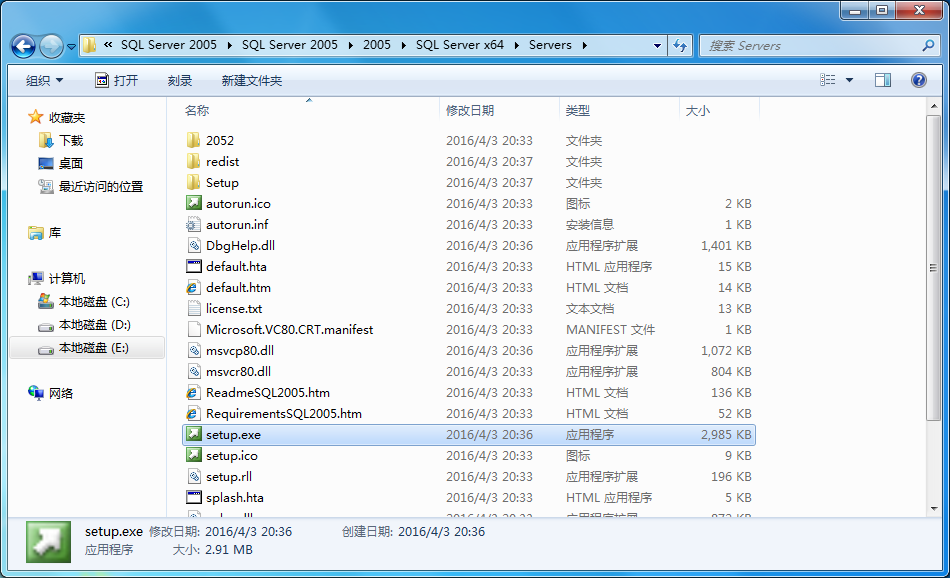
选中“我接受许可条款和条件”,并点击下一步:
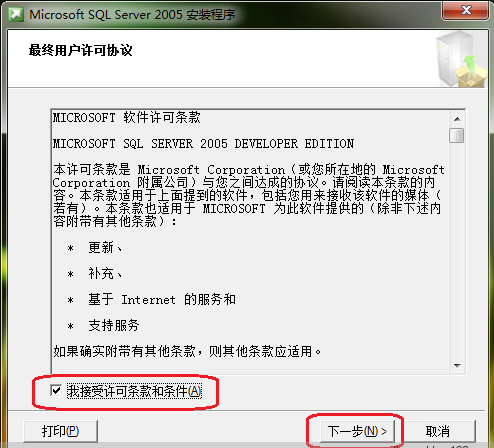
点击“安装”按钮:

点击“下一步”按钮:
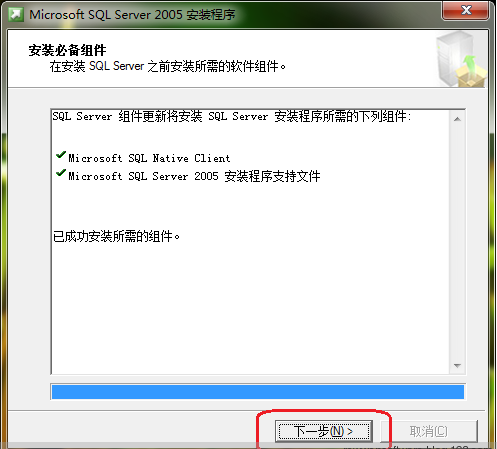
点击“下一步”按钮:
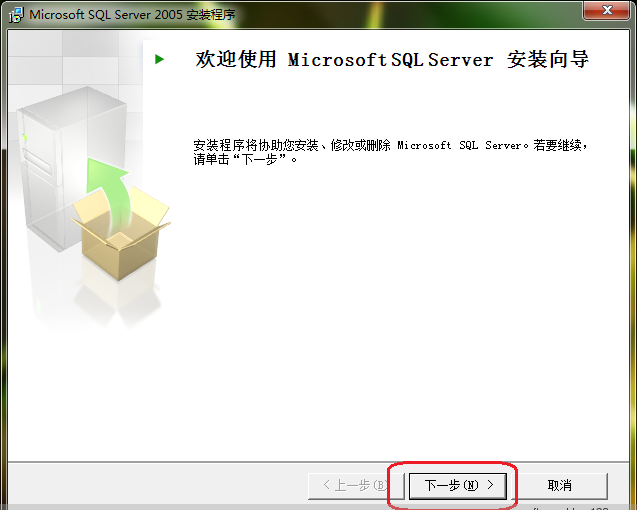
等待检查完成后,点击“下一步”(注意:如果此处有错误的话,就需要先把错误解决了才能继续下面的安装,否则的话可能会导致后面的安装失败,那个IIS功能要求可以不用管):
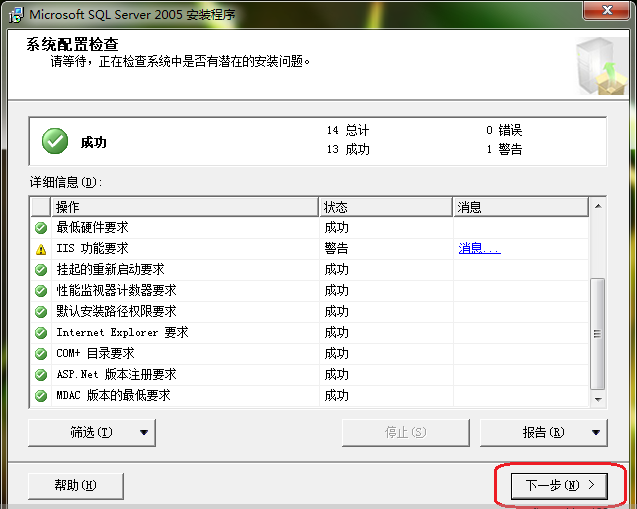
等待:
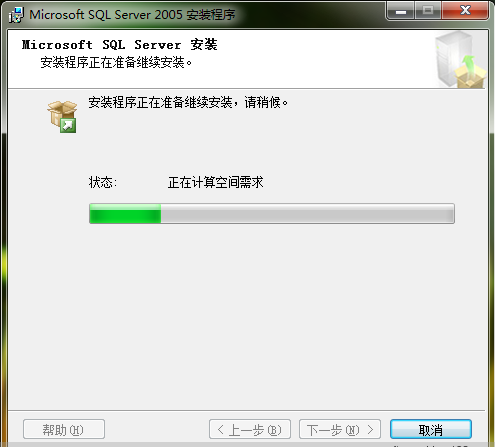
输入“姓名”和“公司”(可不填),然后点击下一步:
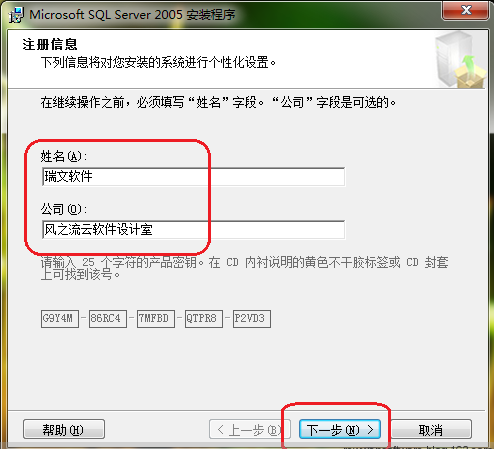
将左边全部打钩,点击下一步:
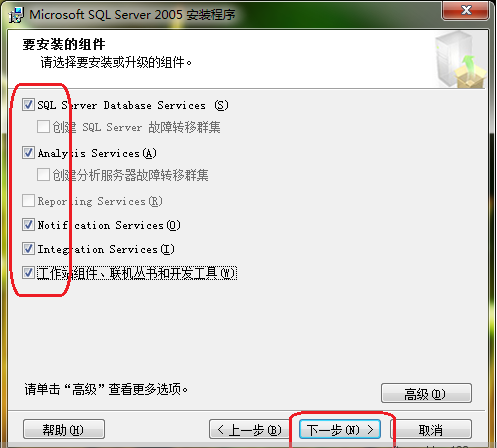
点击“下一步”:
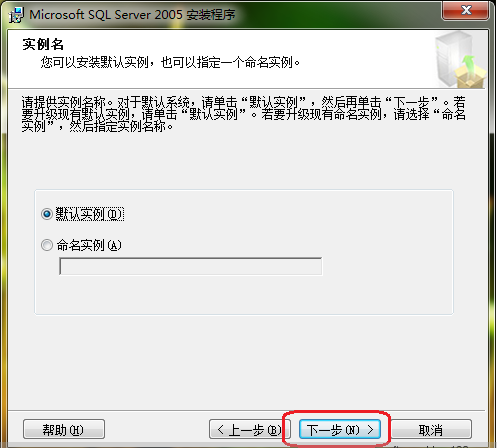
选择“使用内置系统账户”,然后一直点击下一步:
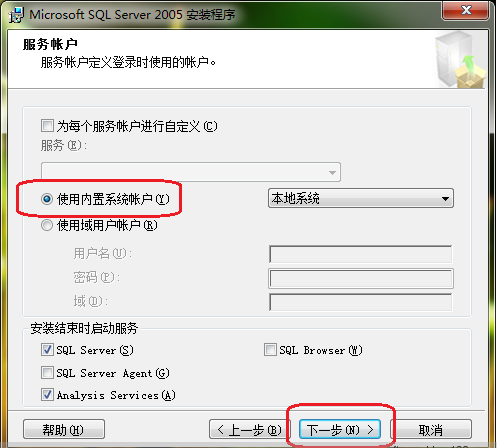
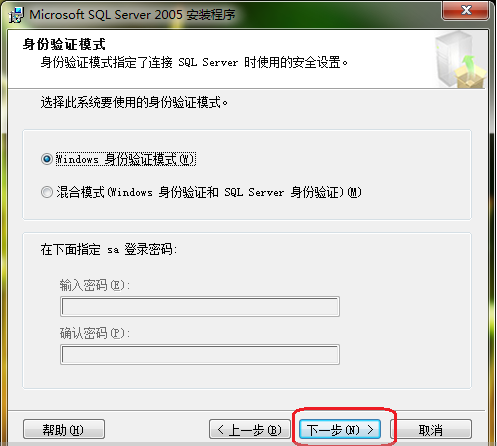
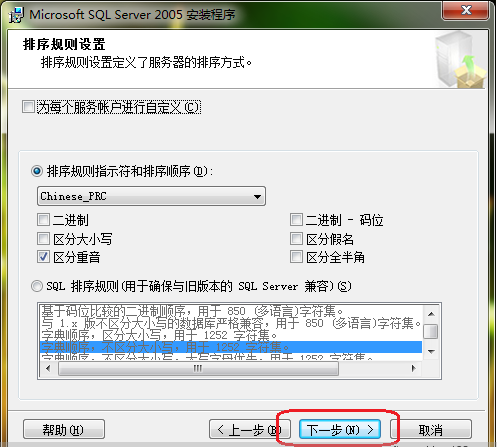
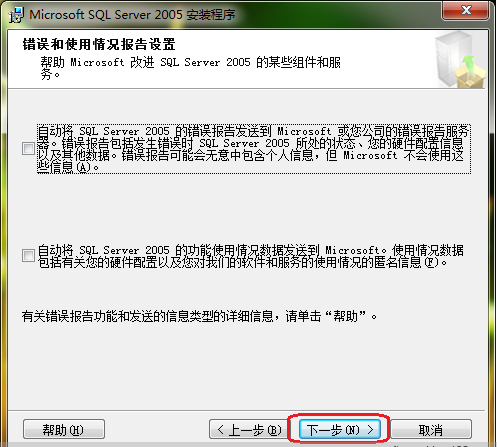
点击“安装”按钮:
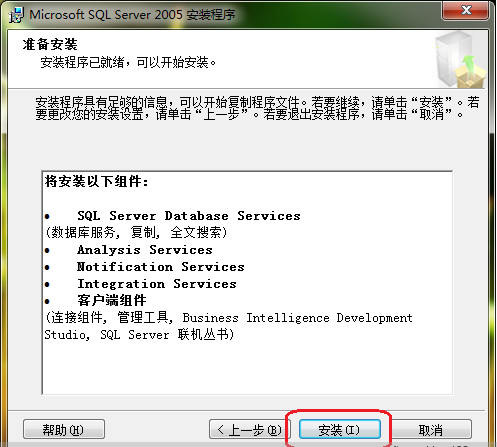
等待安装:
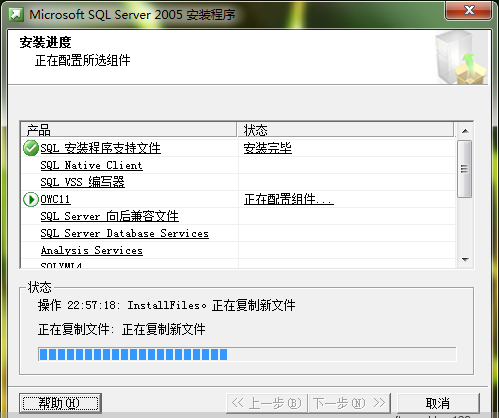
安装完成后,点击下一步:
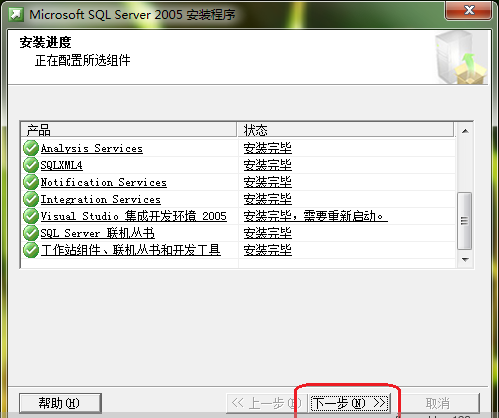
点击“完成”,这样SQL Server 2005就安装好了:
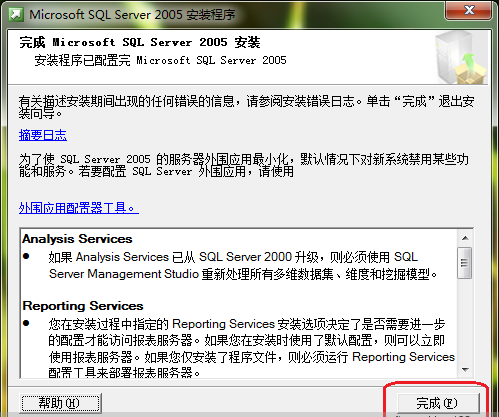
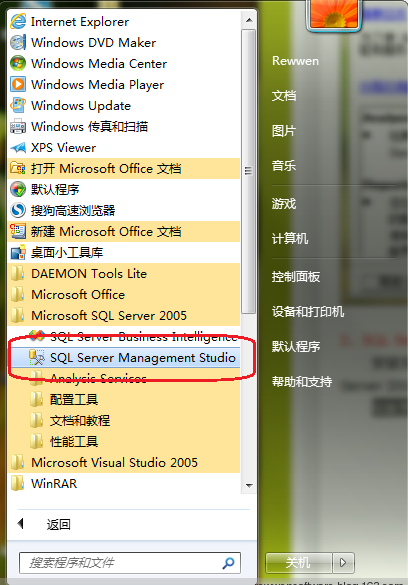
打开了SQL Server以后,如果电脑上是第一次安装SQL Server软件,则“服务器名称”那里是空的,如图所示:
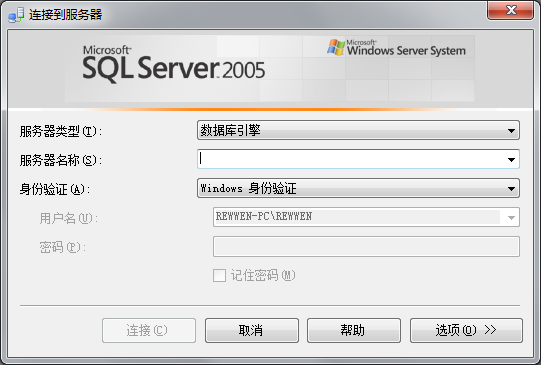
此时点击“服务器名称”右边组合框的下拉箭头,选择“<浏览更多...>”,如图所示:
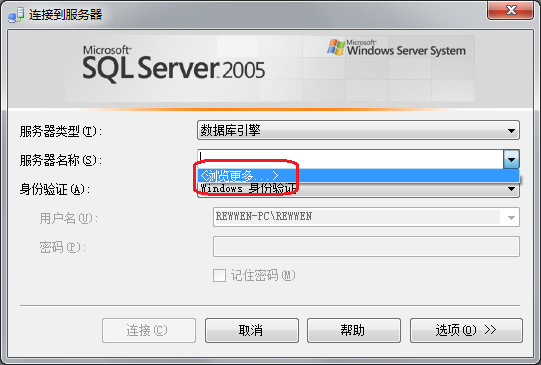
然后在打开的“查找服务器”窗体里面,展开最后一项“Integration Services”,就可以看到一个服务器名称,选中它,然后点击“确定”按钮,如图所示:
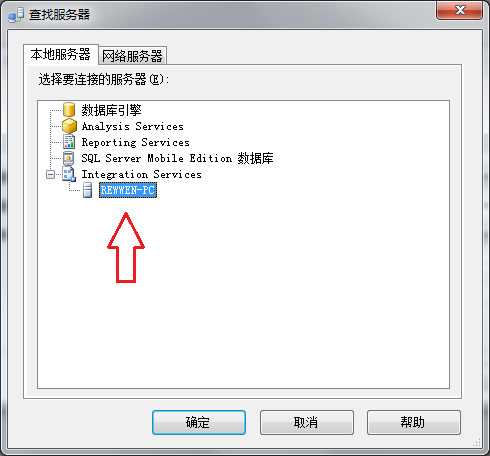
在返回的窗体里面“服务器类型”那里选择“数据库引擎”,然后点击“连接”按钮,如图所示:
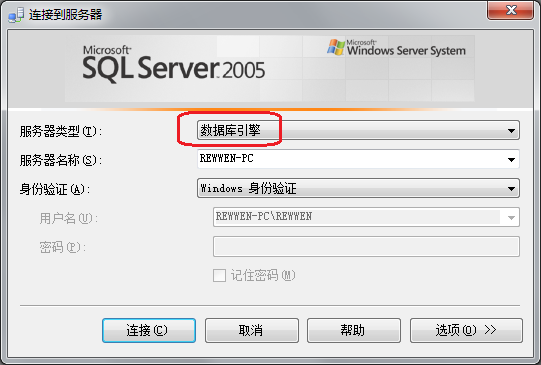
然后依次展开左边的树形框,在安全性——登录名——sa那里右键点击,选择“属性”:
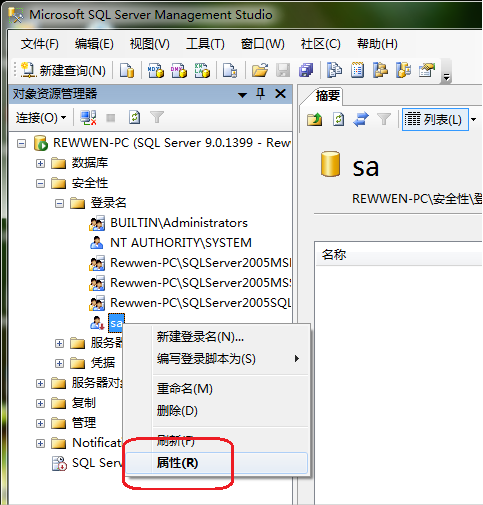
在打开的窗体当中将“强制实施密码策略”前面的钩去掉,并且输入密码和确认密码均为sa(也可以指定更加复杂的密码),如图所示:
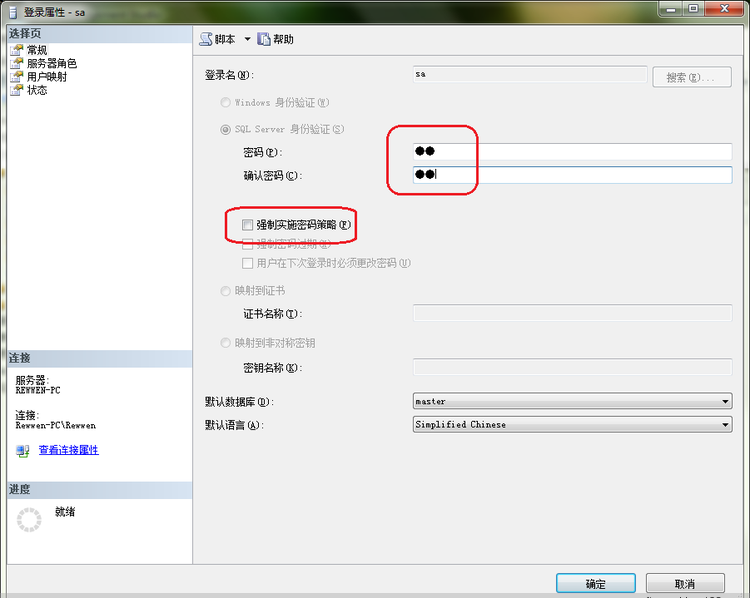
然后点击左上角的“状态”选项,在“登录”那里选择“启用”,然后点击“确定”按钮,如图所示:
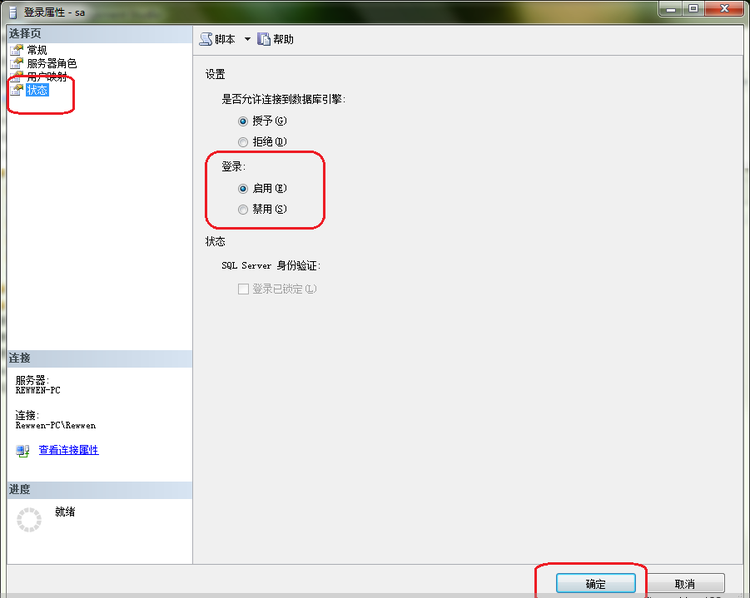
然后在左边树形框服务器名称那里右键点击,选择“属性”:
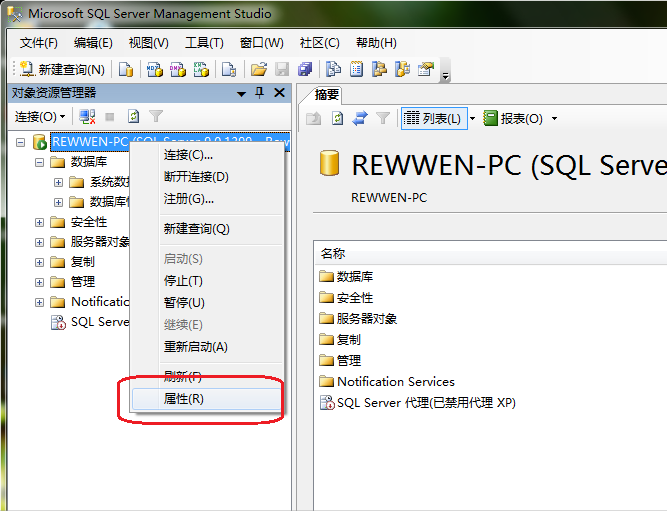
在打开的窗体里面点击左边的“安全性”选项,然后在右边选中“SQL Server 和 Windows 身份验证模式”,然后点击确定按钮:
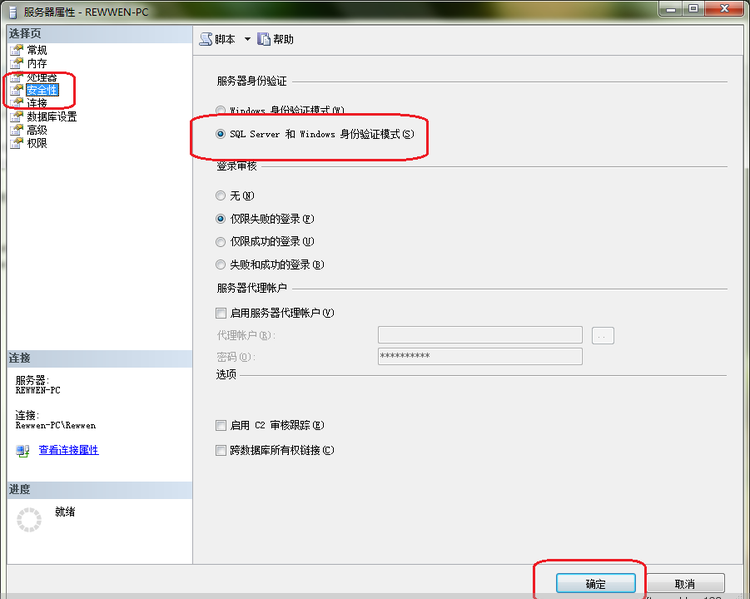
在弹出的对话框中点击“确定”:
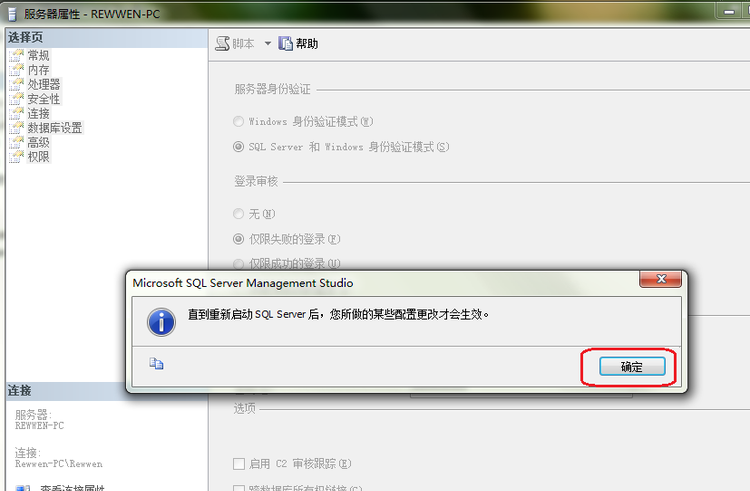
然后右键点击服务器名称那里,选择“重新启动”,这样就完成了SQL Server 2005的配置:
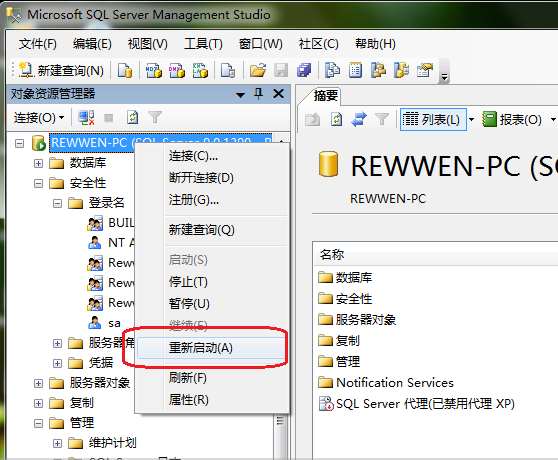
mssql 2005安装的更多相关文章
- MSSQL Server 2005 安装补丁出现 Setup Support Files Failure
给MSSQL Server 2005 安装补丁时出现 Setup Support Files Failure,检查了错误日志,不是系统错误,而是应用错误.出现这个错误的原因:以我的安装为例,我开始装 ...
- windows 10 安装 sql 2005 安装失败
windows 10 安装 sql 2005 安装失败 网上的方法记录: 安装中无法启动需要先用sp4的补丁文件sqlos.dll,sqlservr.exe 替换D:\Program Files (x ...
- SQL Server 2005 安装图解教程(Windows)
因工作需要,好久未安装SQL Server2005,今天安装了一下,特此写下安装步骤留下笔记. 安装前准备: 先安装IIS,再安装SQL Server2005 一.安装 点击安装,如下图: 选择操作系 ...
- MSSQL 2005 列转行应用案例
/*MSSQL 2005 列转行应用案例 By claro(陈亮) 2008-12-2 转载请包含此信息*/ --test table KuCunMX If object_id ('KuCunMX') ...
- SQL 2005 安装数据库镜像教程
最近在搞在SQL 2005安装数据库镜像,中间遇到不少的错误,在此归纳总结,以方便有需要的朋友参考. 直接上脚本,主机部分: ---修改数据库为完整恢复模式USE master;ALTER DATAB ...
- MSSQL 2005数据库与SP4补丁安装
Sql Server 2005 正确安装之前的win7配置: http://wenku.baidu.com/link?url=6T3jzVnu2XY_sfqfe9ZqQ_6dUOdrZwHc83baW ...
- cacti监控mssql 2005运行资源情况
概述:SQL Server2000\2005\2008本身不支持snmp,使用cacti监控mssql,必须通过php连接mssql来获取SQL 2005性能计算器的值. 操作步骤: 1.php连接m ...
- MSSQL 2012安装报错之0x858C001B
之前安装 Microsoft Sql Server 2012 R2 的时候总是报这样的错误: SQL Server Setup has encountered the following error: ...
- Visual Studio 2005安装qt-win-commercial-src-4.3.1,并设置环境变量
虽然已经在Visual Studio 2005下安装Qt4已经n次了,还是打算在上写写安装方法. qt-win-commercial-src-4.3.1.zip.qt-vs-integration-1 ...
随机推荐
- centos6-centos7防火墙(iptables-firewalld)设置端口nat转发
背景: 将本机的 8080端口转发至其他主机,主机 IP:192.168.1.162,目标主机 IP和端口192.168.1.163:80,方法如下: centos6系统iptables环境下: ip ...
- gRPC Motivation and Design Principles | gRPC https://grpc.io/blog/principles/
gRPC Motivation and Design Principles | gRPC https://grpc.io/blog/principles/
- Hive常用日期格式转换
固定日期转换成时间戳 select unix_timestamp('2016-08-16','yyyy-MM-dd') --1471276800 select unix_timestamp('2016 ...
- 。SLI,Service Level Indicator,服务等级指标,其实就是我们选择哪些指标来衡量我们的稳定性。而 SLO,Service Level Objective,服务等级目标,指的就是我们设定的稳定性目标,比如“几个 9”这样的目标。
.SLI,Service Level Indicator,服务等级指标,其实就是我们选择哪些指标来衡量我们的稳定性.而 SLO,Service Level Objective,服务等级目标,指的就是我 ...
- Cognos软件介绍文档(原创)
1. Cognos简介 Cognos是世界上最大的业务智能软件制造商,它能够帮助用户提取公司数据,然后分析并汇总得出报告.Cognos有许多产品,但最为著名的还是它的PowerPlay联机分析处理(o ...
- (转载)微软数据挖掘算法:Microsoft 决策树分析算法(1)
微软数据挖掘算法:Microsoft 目录篇 介绍: Microsoft 决策树算法是分类和回归算法,用于对离散和连续属性进行预测性建模. 对于离散属性,该算法根据数据集中输入列之间的关系进行预测. ...
- 正则re高级用法
search 需求:匹配出文章阅读的次数 #coding=utf-8 import re ret = re.search(r"\d+", "阅读次数为 9999" ...
- Jenkins安装部署项目
Jenkins安装部署项目 配置JDK git maven 部署到服务器 一.新建任务 二.配置jenkins 三.添加构建信息 四.应用.保存 五.踩坑填坑记录 5.1没有jar包的情况 5.2无法 ...
- debian 屌丝日记
好几年前,刚开始学习linux时,写的笔记,现在看来还挺有意思的,发出来 纪念下 1.安装debian系统,只安装最基本系统 不要桌面,不要print server,具体不会看网上图文并茂的 1) ...
- linux系统权限管理拓展:特殊权限
文件与目录权限设置不止读.写.执行这些,还有所谓的特殊权限,由于特殊权限会拥有一些"特权": 1 2 3 4 本章内容 SUID SGID SBIT 文件扩展权限ACL 1.SUI ...
